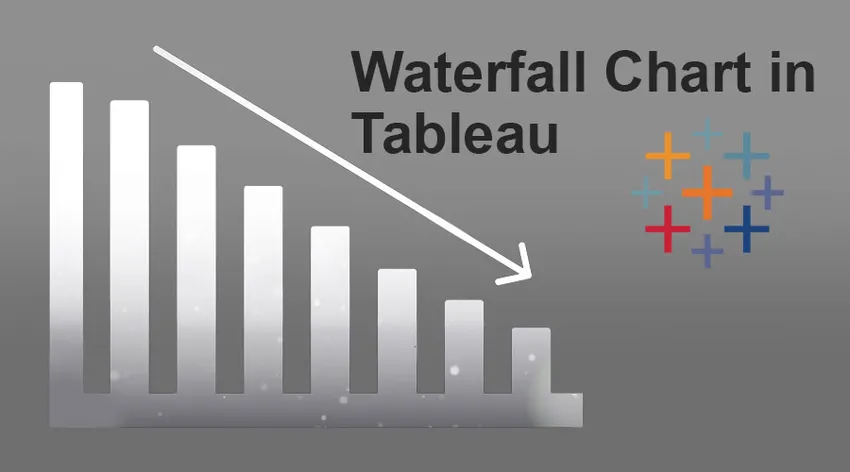
Wprowadzenie do wykresu wodospadu w Tableau
Wykres wodospadu w Tableau jest jednym z rodzajów wykresów, które można zbudować za pomocą aplikacji Tableau. Każdy wykres ma swoje własne znaczenie, które omówimy w sekcji znaczenia, ale zanim zaczniemy proces tworzenia wykresu wodospadu w Tableau, przedstawimy scenariusz naszym czytelnikom. Opis problemu pomoże im zrozumieć zastosowanie Wodospadu.
Scenariusz - więc masz firmę handlową, która dobrze sobie radzi z czasem, musisz przeanalizować dane biznesowe i uzyskać dokładne zestawienie danych dotyczących zysków i strat. Przedział czasu może się zmieniać z tygodnia na miesiąc, a nawet co roku.
Proces tworzenia wykresu wodospadu w Tableau
1. Przygotuj się na swoje dane; w tym artykule utworzyliśmy przykładowy zestaw danych. Wyciągnij dane do aplikacji Tableau przez źródło danych Open >>.
Uwaga - W tym artykule wspomnieliśmy o wykresie V / S Profit Waterfall. Będziemy mierzyć zysk w stosunku do danych pozycji.
2. Po ustawieniu zestawu danych w aplikacji Tableau wybierz kategorię SUM i przeciągnij i upuść w sekcji Wiersze, jak wspomniano poniżej -
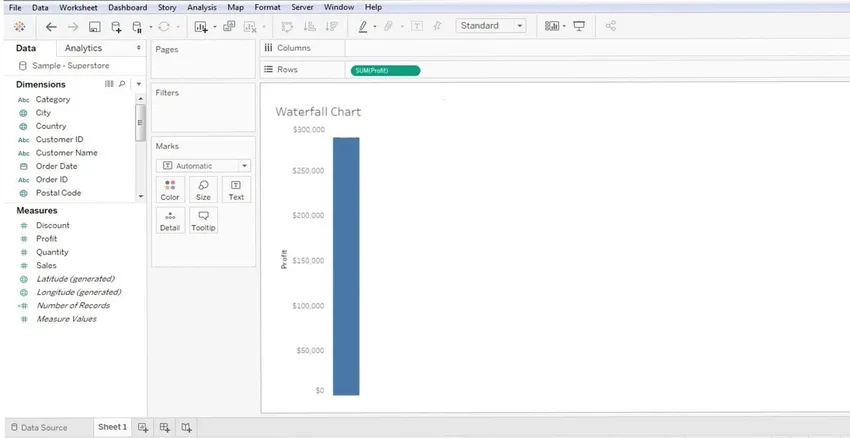
3. Gdy to zrobisz, możesz zobaczyć wykres słupkowy dla zysku (niebieski pasek).
4. Następnie przeciągnij i upuść podkategorię (lub nazwę przedmiotu) w sekcji „Kolumna” pulpitu nawigacyjnego - spójrz na poniższy ekran. Podkategoria jest wymiarem pomiarowym - który jest listą pozycji.
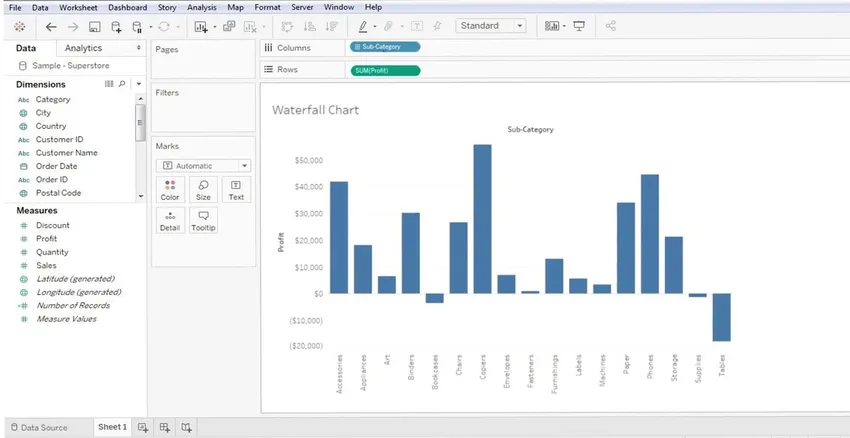
5. Dzięki temu podstawowy układ wykresu jest gotowy, ale nie jest to wykres wodospadu w Tableau, a raczej wykres słupkowy. Musimy teraz manipulować jego formą. Zobaczmy, jak sprawy potoczą się odtąd -
6. Teraz musimy wprowadzić pewne zmiany na wykresie - aby wyświetlał szczegóły „Działającej sumy”. W tym celu musimy kliknąć prawym przyciskiem myszy „SUMĘ” obecną w sekcji „Rzędy”, pojawi się „Szybkie obliczanie tabeli”, a następnie „Łączna suma”.
Więc SUM >> SZYBKIE OBLICZANIE TABELI >> RUNNING TOTAL
Postępuj zgodnie z poniższym ekranem -
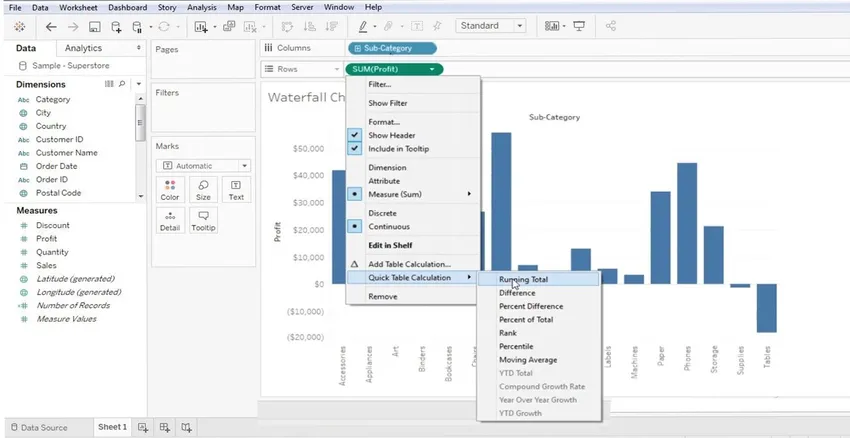
7. Po wprowadzeniu tych zmian na wykresie pojawi się ekran podobny do poniższego.
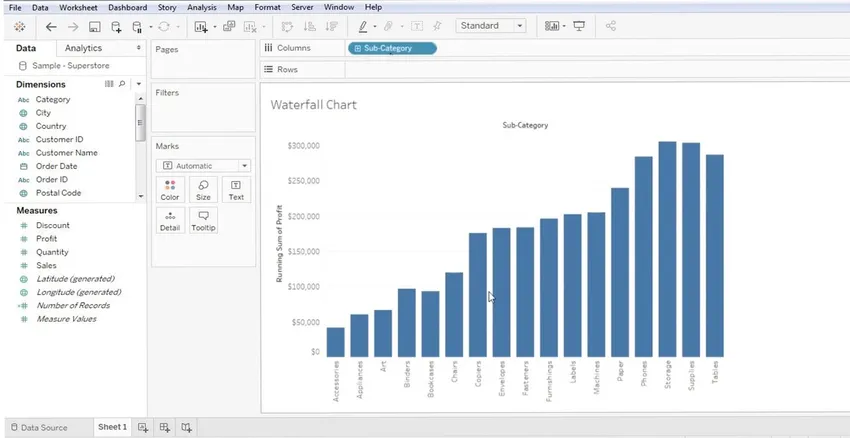
8. Powyższy ekran jest ekranem sumy bieżącej dla wybranej listy pozycji.
9. Następną rzeczą jest przekonwertowanie tego wykresu na wykres wodospadu w Tableau, w tym celu przejdziemy do sekcji „ZNAKI” na desce rozdzielczej. Sekcja „Znaki” znajduje się po lewej stronie. Sekcja Znaki zawiera wszystkie techniki ulepszania danych.
- Kolor
- Rozmiar
- Tekst
- Szczegół
- Etykietka
10. Musimy kliknąć przycisk menu rozwijanego „Znaki” i wybrać tabelę „Gantta”. Patrz niżej wymieniony ekran.
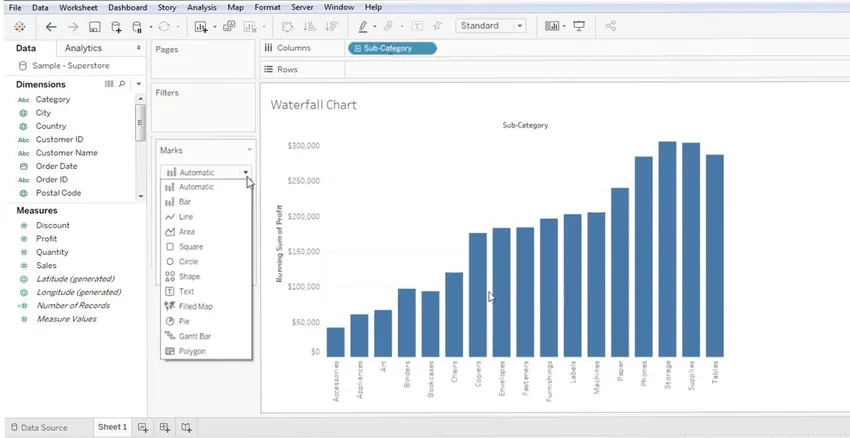
11. Dzięki temu otrzymasz widok wykresu Gantta twoich danych, ale trzeba wprowadzić kilka poprawek. Najpierw zobaczmy widok wykresu Gantta na poniższym ekranie -
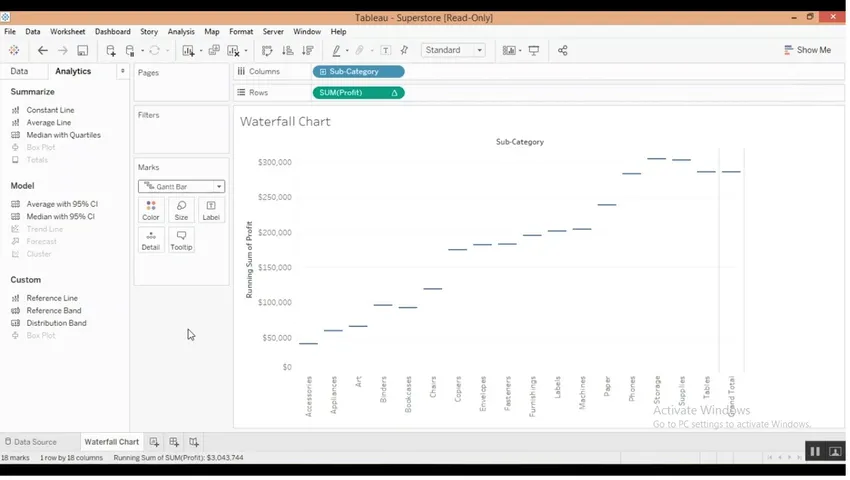
12. Teraz musimy umieścić słupki (lub dane) na górze tego wykresu Gantta. Aby to zrobić, musimy dokonać prostej korekty. Musimy stworzyć miarę obliczeniową, aby to zrobić, musimy kliknąć prawym przyciskiem myszy w dowolnym miejscu pola „DANE”. Następnie musisz wybrać „UTWÓRZ OBLICZONE OBLICZENIE”. Zobacz poniższy ekran wykresu wodospadu w Tableau -
Uwaga - Widzimy sekcje „DANE” i „ANALITYKA” - zaokrąglone w czerwonym prostokącie.
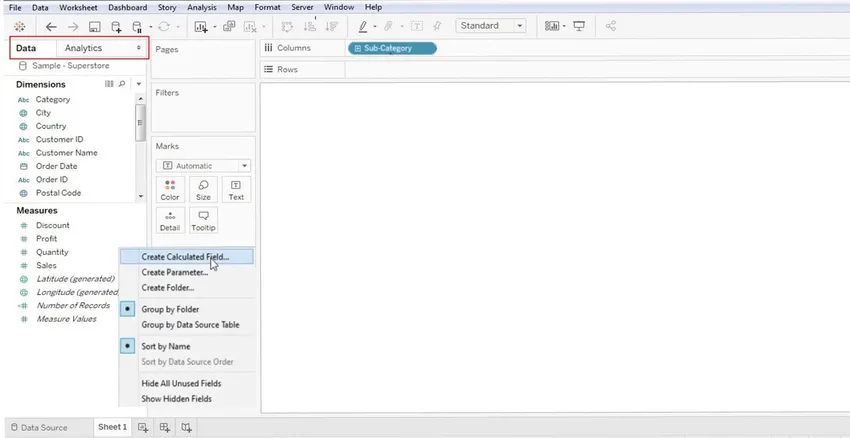
Musimy zatem kliknąć prawym przyciskiem myszy kolumnę „Dane”.
13. Po wybraniu „Obliczonych pól” pojawi się okno dialogowe, w którym musimy zmienić jego nazwę (zazwyczaj wybierz odpowiednią nazwę, np. Zysk ujemny). Jest to odpowiedź na rzeczywistą wartość, a następnie kliknij przycisk „OK”. Zobacz poniższy ekran -
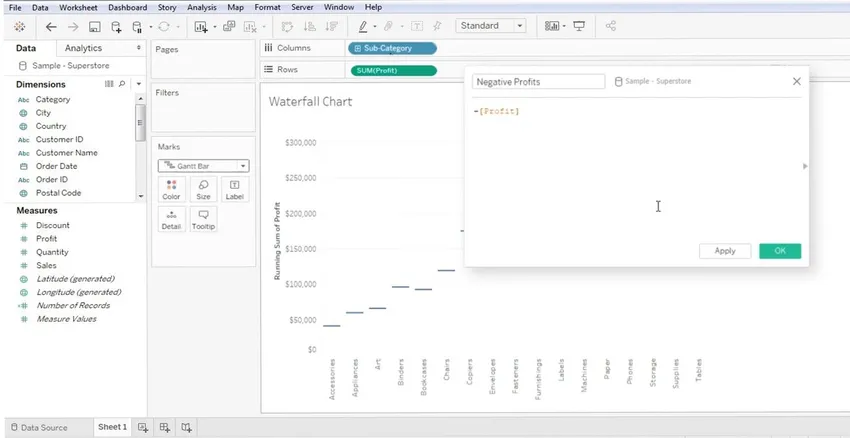
14. Teraz musisz wyciągnąć parametr „Wartość ujemna” (który właśnie utworzyłeś - patrz powyższy ekran) w „ROZMIAR” (obecny w sekcji ZNAKI). Ta „wartość ujemna”, którą właśnie utworzyłeś, będzie obecna w sekcji „DANE”.
Uwaga - po prostu przeciągnij i upuść nowo utworzoną „Wartość ujemną” do sekcji „Rozmiar” (obecny w Znakach).
Zobacz poniższy ekran, aby lepiej zrozumieć -
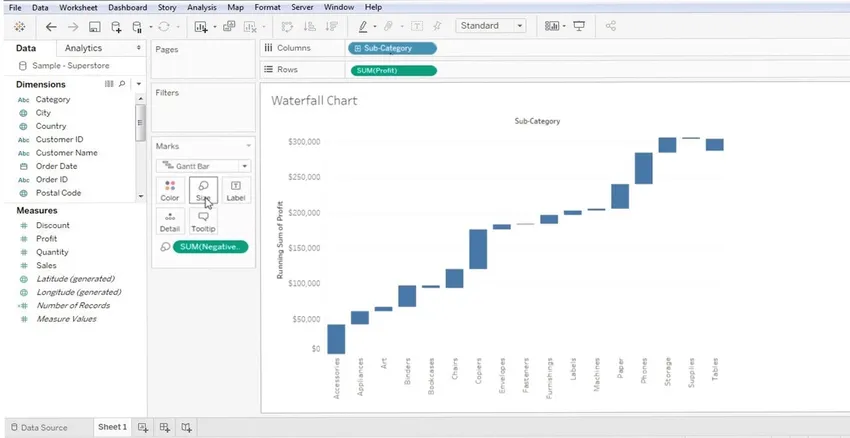
15. Dane przedstawione na powyższym ekranie to widok wykresu Gantta. Jeśli najedziesz kursorem na paski Gantta, zobaczysz wartości dodatnie / ujemne związane z każdym z nich. Bardzo dobrym przykładem będzie sam wykres, łatwo można zrozumieć, dlaczego ten wykres nazywa się Wodospad (tylko dlatego, że dane reprezentują jedną pojedynczą wartość - + ve / = ve). Poniższy ekran zawiera oznaczenia danych -

Chodzi o tabelę Waterfall Gantta w Tableau. Chcemy powiedzieć, że jest to tylko podstawa wykresu Wodospadu, ponieważ żadne dwa wykresy nie mogą być podobne, a także dostosowywanie wykresów różni się w zależności od osoby.
Znaczenie wykresu wodospadu w Tableau
1. Działają jako medium informacyjne w obrębie zainteresowanej strony.
2. Środek komunikacji między zespołem
3. Sposób na lepszy wgląd w dane biznesowe
4. Techniki wizualizacji danych
5. Pomaga uzyskać wartości netto, skumulowane, zyski, straty
6. Te wykresy mają różne zastosowania w kilku strumieniach, takich jak kontrola populacji, wskaźnik urodzeń, wskaźnik zgonów, zysk / strata firmy, supermarkety itp.
Wniosek
W ten sposób tworzymy mapę wodospadu w Tableau. Te mapy są czasem znane również jako Flying Chart lub Bridge chart. Jako całość stanowią bardzo dobry sposób na obserwowanie wzrostu i spadku biznesu.
Polecane artykuły
Jest to przewodnik po mapie wodospadu w Tableau. Tutaj omówiliśmy jego koncepcję, znaczenie i proces tworzenia wykresu wodospadu w Tableau. Możesz także przejrzeć następujące artykuły, aby dowiedzieć się więcej -
- Co to jest Tableau?
- Jak zainstalować Tableau
- Model wodospadu
- Wprowadzenie do wykresu lejkowego w Tableau
- Przewodnik po skumulowanym wykresie słupkowym w Tableau
- Sposób tworzenia wykresu liniowego w Tableau
- Jak utworzyć wykres wodospadu w Power BI?